MathType 怎么编辑减加号
有时候在数学中对数学问题进行描述时,总是用一个简单的公式来描述可能出现的几中情况,比如减加号这是最常见的一种,表示有减和加两种情况。在文档中用MathType编辑公式,减加号在与之一起出现时,也有其特定的模板可以进行输入,下面就来看看MathType减加号的编辑方法。
具体操作过程如下:
方法一:直接使用模板
1.按自己的使用习惯打开MathType公式编辑器后,在工作区域进行相应的公式编辑。
2.在需要输入减加号的地方,选择MathType工具栏模板中的"运算符"模板,在所列出的符号中选择减加上点击就可以了,这时工作区域就会出现减加的符号了。
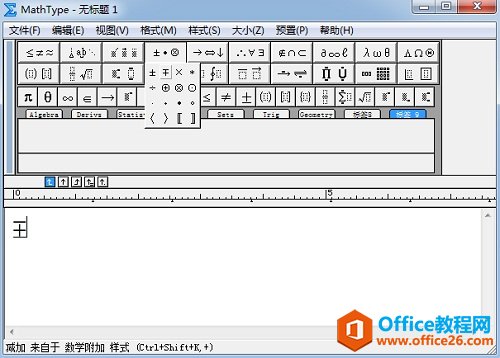
在运算符模板中选择减加上点击输入
方法二:插入符号
1.在MathType工作界面中,选择菜单命令下的"编辑"——"插入符号",这时会弹出来一个插入符号窗口。
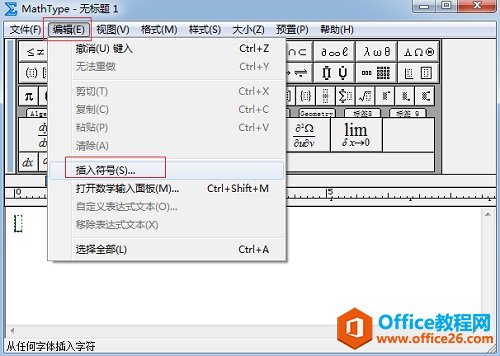
选择MathType菜单中的"编辑"——"插入符号"命令
2.在插入符号窗口,在"查看"的下拉菜单中选择"描述",拉动下方符号面板的滚动条,找到减加号,点击后再点击"插入"、"关闭"按钮就可以在工作区域中插入减加号了。
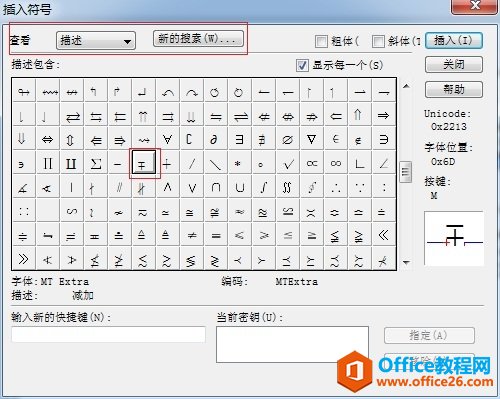
在运算符模板中选择减加上点击输入
以上内容向大家介绍了MathType减加号的编辑方法,其实这个符号使用的频率很高,是大家常用的符号之一,所以MathType也有它的模板,直接点击就可以使用了,这样非常方便,这样也使得编辑公式的工作非常轻松。MathType数学符号的编辑一般都可以通过这两种方法来编辑,但是对于一些特殊的符号,也可以通过其它方法来编辑
MathType 怎么编辑减加号的下载地址:
您可能感兴趣的文章
- 06-27word程序打不开怎么办
- 06-27word2010怎么制作和打印桌签?
- 06-27Word2010怎样设置主题颜色
- 06-27word怎样设置超链接图解
- 06-27word怎样设置文本域背景底色
- 06-27word标题格式怎样设置关联列表
- 06-27word按姓氏笔画如何排序
- 06-27Word文档怎样横向打印?横向打印方法介绍
- 06-27word文档奇偶页码怎样设置
- 06-27word如何设置图片环绕样式


阅读排行
推荐教程
- 11-30正版office2021永久激活密钥
- 11-25怎么激活office2019最新版?office 2019激活秘钥+激活工具推荐
- 11-22office怎么免费永久激活 office产品密钥永久激活码
- 11-25office2010 产品密钥 永久密钥最新分享
- 11-22Office2016激活密钥专业增强版(神Key)Office2016永久激活密钥[202
- 11-30全新 Office 2013 激活密钥 Office 2013 激活工具推荐
- 11-25正版 office 产品密钥 office 密钥 office2019 永久激活
- 11-22office2020破解版(附永久密钥) 免费完整版
- 11-302023 全新 office 2010 标准版/专业版密钥
- 03-262024最新最新office365激活密钥激活码永久有效






